Cet article traite de la marche à suivre pour télécharger les paramètres de votre profil marchand sur le terminal. Il s’agit d’une étape nécessaire lorsque vous activez vous-même un nouveau terminal ou lorsque vous ajoutez une nouvelle fonctionnalité
- Connectez le terminal à un câble Internet, connectez le clavier NIP, puis branchez le câble d’alimentation.
- Lorsque le terminal est allumé et que l’écran principal est affiché, appuyez sur * puis sur 3.
- Sélectionnez le symbole du terminal qui ressemble à une calculatrice.
- Sélectionnez Télécharger (Download).
- Entrez 1 comme numéro de groupe.
- Sélectionnez Unique (Single).
- Sélectionnez Partiel (Partial).
- Sélectionnez SSL.
- L’écran affichera quatre valeurs :
* Pour ZA, vous devriez voir CA543 sur le terminal VX520
* Pour ZN, vous devriez voir vertms.globalpaycan.com:443
* Pour ZT, entrez le numéro d’identification du terminal : (LE NUMÉRO D’IDENTIFICATION DU TERMINAL EST FOURNI AU MARCHAND) - L’écran affichera ces valeurs de nouveau; sélectionnez Commencer (Start).
Instructions pour télécharger le groupe 2
- Une fois le téléchargement du groupe 1 terminé, sur l’écran principal du terminal, appuyez sur * puis sur 3.
- Sélectionnez le symbole du terminal qui ressemble à une calculatrice.
- Sélectionnez Télécharger (Download).
- Entrez 2 comme numéro de groupe.
- Sélectionnez Partiel (Partial).
- Sélectionnez SSL.
- L’écran affichera quatre valeurs :
* Pour ZA, vous devriez voir : SCRGN410J pour le terminal VX520
* Pour ZP, vous devriez voir : vertms.globalpaycan.com:443
* Pour ZT, entrez le numéro d’identification du terminal : (LE NUMÉRO D’IDENTIFICATION DU TERMINAL EST FOURNI AU MARCHAND) - L’écran affichera ces valeurs de nouveau; sélectionnez Commencer (Start).
Poignée de main
- Après le téléchargement, revenez à l’écran principal.
- Dans le menu principal, appuyez sur la touche Menu jusqu’à ce que l’option Test soit affichée, puis sélectionnezTest.
- Dans le menu Test, appuyez sur F2pour sélectionner Poignée de main (Handshake).
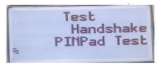
- Si le test de poignée de main est réussi, l’écran affichera Approuvé (Approved).
Changement du mot de passe
- Sur l’écran principal, appuyez sur le bouton Menu (le bouton mauve au bout à gauche) plusieurs fois jusqu’à ce que vous voyiez
« Autre configuration » sur l’écran. - Entrez le mot de passe actuel (Paystone peut vous en fournir un au besoin).
- Appuyez sur la touche Menu (le bouton mauve au bout à gauche).
- Sélectionnez Terminal.
- Sur l’écran du terminal, vous devriez voir SUPER MOT DE PASSE (SUPER PWD); sélectionnez MODIFIER (EDIT) (F3).
- ENTREZ le nouveau mot de passe et appuyez sur OK (vert).
- Sélectionnez Quitter (Exit).
- À la question « Enregistrer les modifications? » (Save Changes?), sélectionnez OK.
- Appuyez sur Annuler pour revenir à l’écran principal.
Pour obtenir de l’aide, veuillez communiquer par téléphone avec l’équipe d’assistance Paystone au 1-888-900-9192.
.png?height=120&name=Logo_1131x105%20(1).png)